Hinzufügen von HTML
Fügen Sie ein HTML5-Widget (mit der Erweiterung .wdgt) hinzu. Sie können es mit einem Textbearbeitungsprogramm oder mit einer App zum Erstellen von Webinhalten erstellen.
Hinweis: Bei im iBooks Store veröffentlichten Büchern sind in HTML-Widgets verwendete Video- und Audiodateien nicht DRM-geschützt (Digitale Rechteverwaltung).
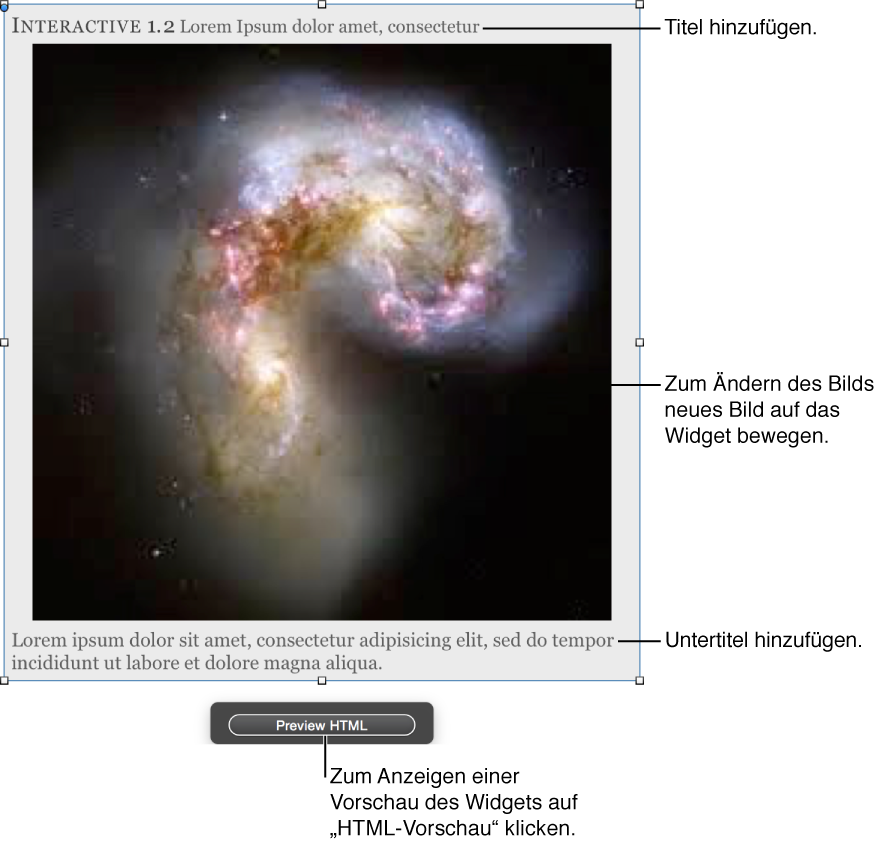
Hinzufügen eines HTML5-Widgets
Wählen Sie „HTML“ aus dem Einblendmenü „Widgets“ in der Symbolleiste aus.
-
Möchten Sie ein HTML5-Widget hinzufügen, führen Sie einen der folgenden Schritte aus:
Klicken Sie im Informationsfenster „Widget“ auf „Interaktion“, klicken Sie auf „Auswählen“ und wählen Sie ein HTML5-Widget aus.
Bewegen Sie ein HTML5-Widget aus dem Finder auf das Widget auf der Seite.
HTML5-Widgets müssen die Datei „Default.png“ enthalten, damit sie angezeigt werden können, wenn das Widget nicht ausgeführt wird.
Wenn Ihr HTML5-Widget Video- und Audiomaterial enthält, sollten Sie vorzugsweise MP4-Videodateien und M4A-Audiodateien verwenden.
Wichtig: iBooks Author unterstützt keine HTML5-Widgets, die M4V-Videodateien bzw. M4P-Audiodateien verwenden.
-
Führen Sie im Bereich „Interaktion“ im Informationsfenster „Widget“ einen der folgenden Schritte aus:
-
Soll das Widget auf der Buchseite wiedergeben werden, wenn Leser darauf tippen oder klicken: Klicken Sie auf „Plays on page“.
Soll das Widget automatisch abgespielt werden, wenn ein Leser die Buchseite öffnet, wählen Sie „Automatische Wiedergabe“.
-
Festlegen, dass das Widget im Vollbildmodus abgespielt wird, wenn Leser auf dessen Miniatur tippen oder klicken: Klicken Sie auf „Plays full-screen“.
Vorschau des Widgets anzeigen: Wählen Sie das Miniaturbild aus und klicken Sie auf „HTML-Vorschau“.
Miniatur des Widgets ändern: Bewegen Sie ein neues Bild auf die Miniatur.
-